El alto uso de la CPU es uno de esos problemas molestos que todo el mundo encuentra de vez en cuando.si estas seguro Agente de tiempo de ejecución(Runtime Agent) es el servicio que está causando que su uso de CPU aumente, entonces ha resuelto el problema con éxito.
¿Qué es un corredor de tiempo de ejecución?
Aunque el nombre Runtime Broker sugiere un pequeño hombre ocupado con un traje, es solo un servicio que administra los permisos de las aplicaciones en Windows.Siempre se ejecuta en segundo plano, pero pasa a primer plano cuando usa la aplicación Universal.Estas aplicaciones pueden ejecutarse en cualquier dispositivo de Microsoft.
¿Qué podría causar un uso elevado de la CPU por parte de Runtime Broker?
El alto uso de la CPU puede tener varias causas, que incluyen:
- La función antivirus entra en conflicto con el proxy en tiempo de ejecución
- Conflictos de servicios de Windows diferentes (y aparentemente no relacionados)
- error interno de servicio
Hemos compilado una lista de formas exitosas de resolver el problema.¡Pruébelos uno por uno y háganos saber en los comentarios cuál funciona!
Verifique el software antivirus
El software antivirus es la causa más común de interferencia del agente en tiempo de ejecución.Intente desactivar algunas funciones y vea si el uso de la CPU disminuye.Si eso no funciona, intente deshabilitar temporalmente su software antivirus por completo.Si esto soluciona el problema, es posible que desee probar otras soluciones antivirus.Por esta razón exacta, BitdefenderParece ser el más popular: no interfiere con su sistema.
Terminar la tarea de Runtime Broker
A veces es tan simple como detener el servicio en cuestión.Aunque no se recomienda deshabilitar el agente de tiempo de ejecución debido a sus características de seguridad, eliminar la tarea podría resolver su problema.
- prensaCtrl + otro + DelAbiertoAdministrador de tareas.
- encontrado en la listaCorredor de tiempo de ejecución, selecciónalo y eligeFinalizar tarea.
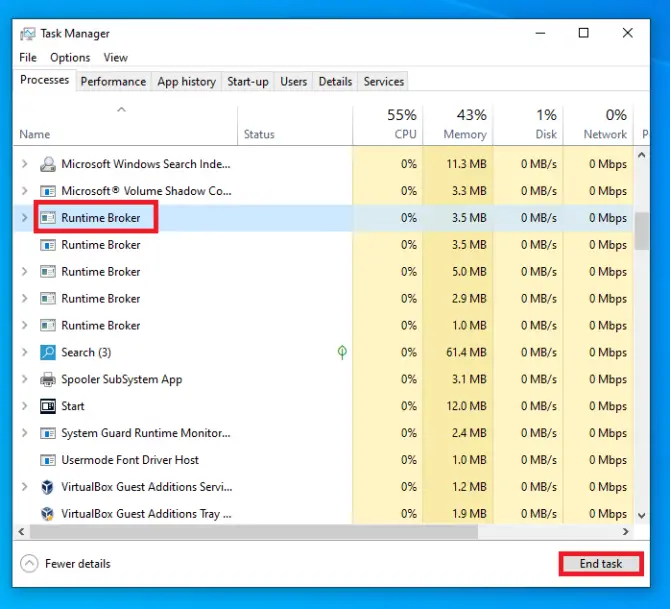
Ajustes de registro
Muchos usuarios informaron que el alto uso de la CPU desapareció con un simple cambio de registro.
- prensaWindows + RAbiertocorrer, luego ingrese " regedit ".prensaParticiparAbiertoEditor de registro.
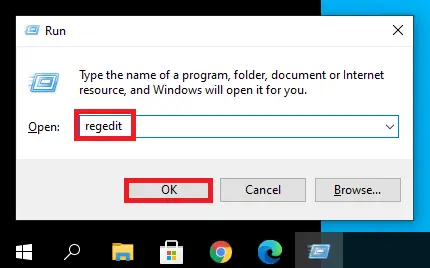
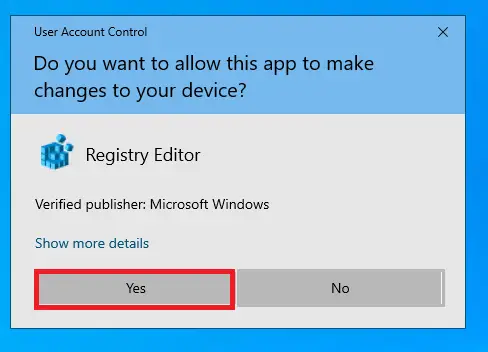
-
- Navegar aHKEY_LOCAL_MACHINE/SYSTEM/CurrentControlSet/Servicios/TimeBrokerSvc.
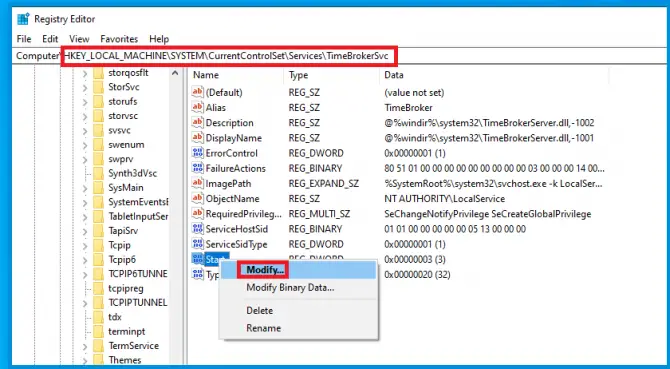
- Botón derecho del ratónIniciar DWORDelemento, seleccionemodificary cambiar los datos a00000004.
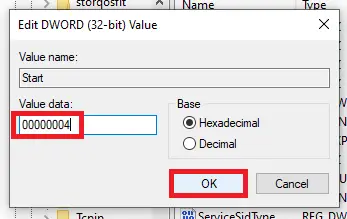
Se supone que esto optimiza el rendimiento, pero también afecta a algunos recordatorios de Cortana.
Compruebe si el problema está resuelto.Si aún existe, puede intentar deshabilitar los diferentes servicios de Windows que se conectan al agente de tiempo de ejecución.
Deshabilitar avisos sobre Windows
- prensaWindows + IAbierto設置Y seleccione系統.
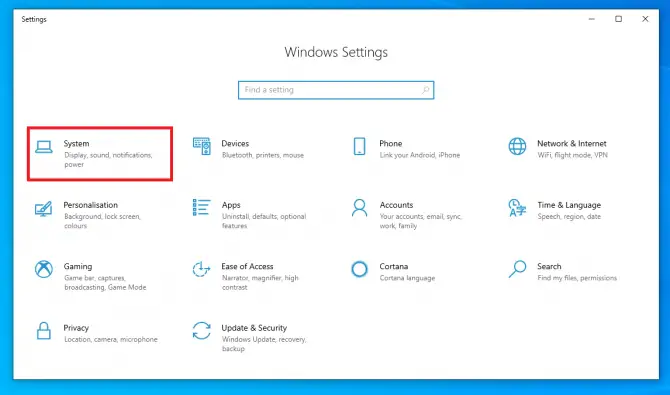
-
- Haga clic enNotificaciones y acciones, luego deshabiliteObtenga sugerencias, trucos y consejos al usar Windows.
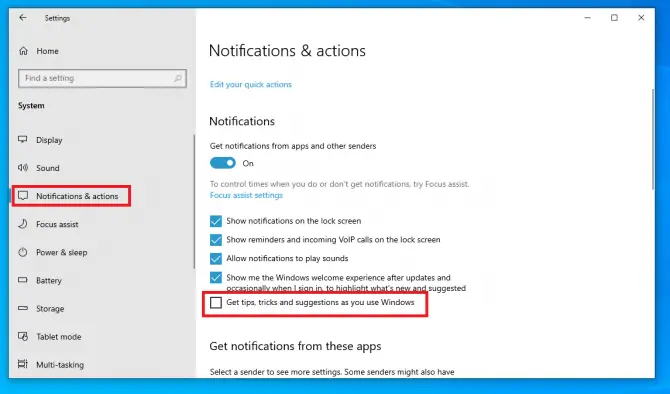
Ahora verifique el uso de la CPU.Si sigue siendo alto, intente más de lo siguiente.
Cambiar el fondo de la pantalla de bloqueo a una imagen
Parece que el fondo de la presentación de diapositivas en la pantalla de bloqueo puede estar causando este problema.
- prensaWindows + IAbierto設置Y seleccionepersonalizar.
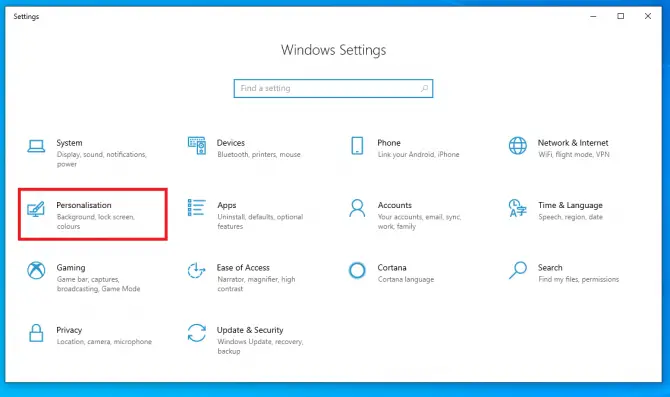
- Haga clic enIzquierdabloquear la sección de la pantalla, luegoAntecedentesPara instalacionimagen.
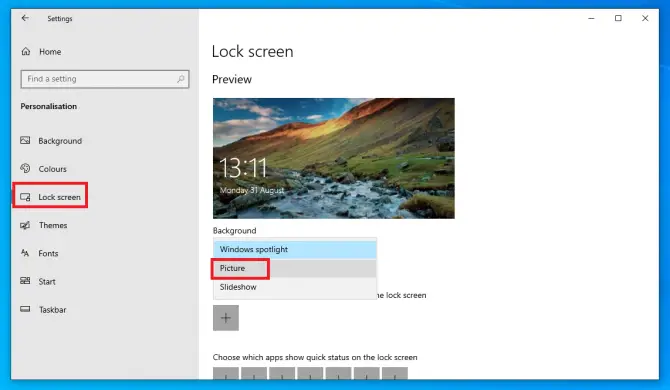
Compruebe si esto resuelve el problema.De lo contrario, intente cambiar la configuración de actualización.
Deshabilitar actualizaciones punto a punto
Las actualizaciones punto a punto son útiles porque le permiten descargar actualizaciones desde otras computadoras.Sin embargo, esta función aumenta el uso de la CPU del agente de tiempo de ejecución.Realice los siguientes pasos para resolver este problema:
- prensaWindows + IAbiertoAjustesY seleccioneActualización y seguridad.
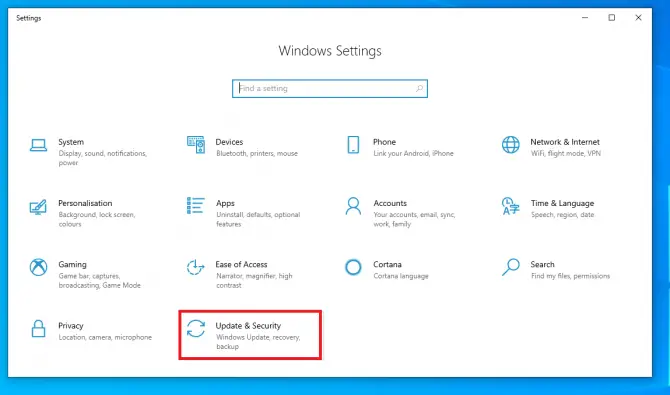
-
- Haga clic enOptimización de entrega.DiscapacitadosPermitir descargas desde otras PC.
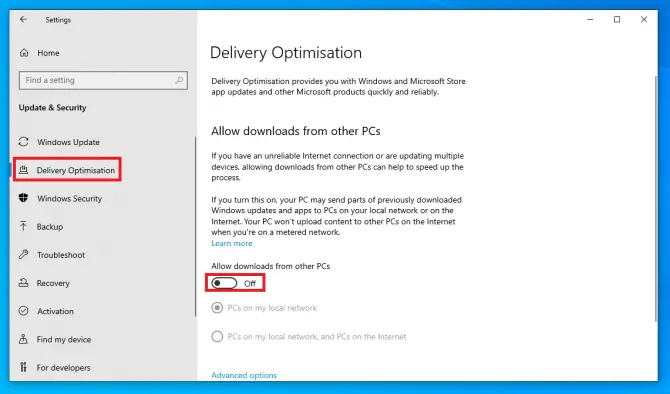
Esto significa que solo puede acceder a las descargas de actualizaciones de Microsoft.Compruebe si esto resuelve el problema de uso elevado de la CPU.Si no, aún puede probar algunas opciones.
Deshabilitar aplicaciones en segundo plano
Las aplicaciones en segundo plano a veces son la causa del alto uso de la CPU.Prueba a desactivarlos siguiendo estos sencillos pasos:
- prensaWindows + IAbierto設置Y seleccioneintimidad.
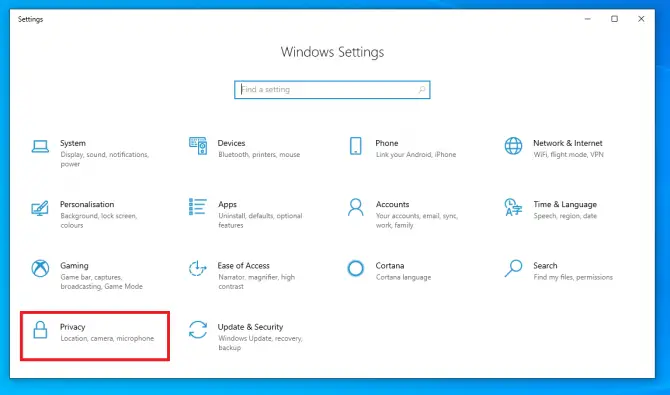
- Haga clic enIzquierdaaplicación de fondo, entoncesPermitir que la aplicación se ejecute en segundo plano alternarcerrar.
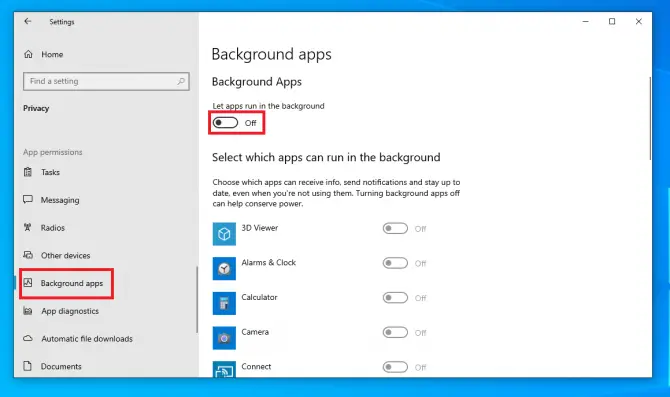
Has deshabilitado las aplicaciones en segundo plano.Esto significa que algunas notificaciones de aplicaciones universales también estarán deshabilitadas.
Si todavía tiene problemas con la CPU alta, todavía tiene algunas opciones.Pruebe los siguientes métodos.
Eliminar Groove Music con Powershell
Groove Music solía ser la aplicación de transmisión de música de Microsoft.Descontinuaron el servicio después de un acuerdo con Spotify y alentaron a los usuarios a transferir sus listas de reproducción allí.Sin embargo, esta aplicación todavía existe y se sabe que aumenta el uso de la CPU del agente de tiempo de ejecución.Dado que esta es una aplicación genérica, debe usar Powershell para eliminarla.
- Escriba en la barra de búsqueda" powershell" y luego haga clic enEjecutar como administrador.
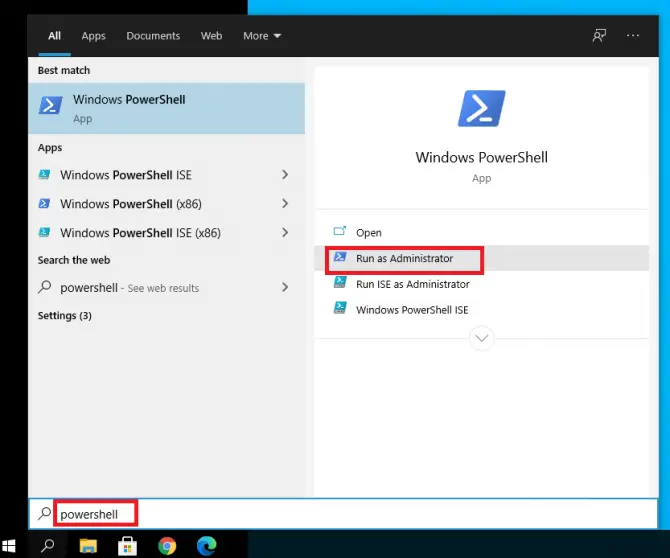
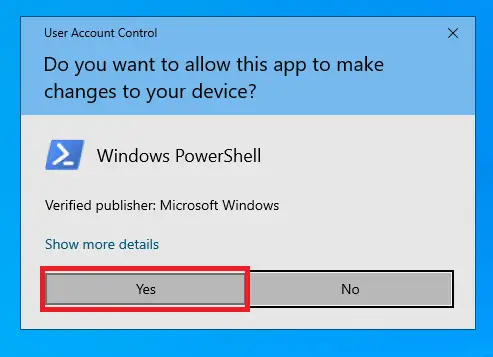
-
- Escribe " get-appxpackage *Microsoft.ZuneMusic* | eliminar-appxpackage ",LuegoPresione Entrar.
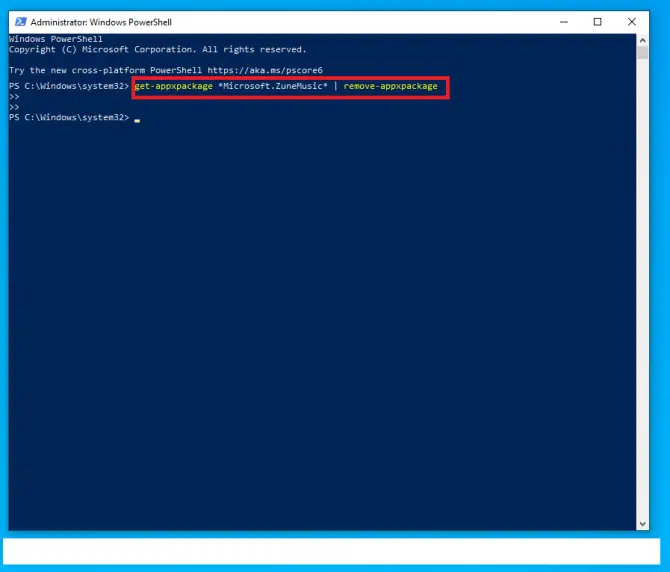
Has eliminado Groove Music.A ver si esto resuelve el problema.De lo contrario, pruebe el siguiente método para eliminar OneDrive.
eliminar OneDrive
OneDrive es la solución de almacenamiento basada en la nube de Microsoft.Puede causar un alto uso de la CPU, por lo que vale la pena deshabilitarlo para ver si es el culpable.
- Escriba en la barra de búsqueda" cmd", luego haga clic enEjecutar como administrador.
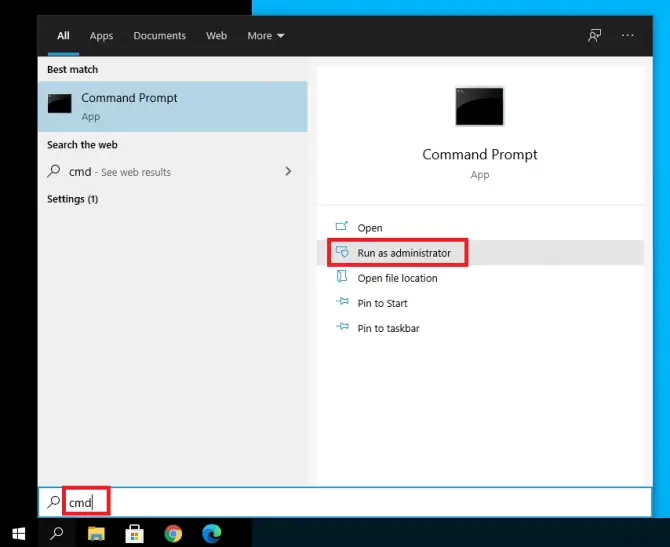
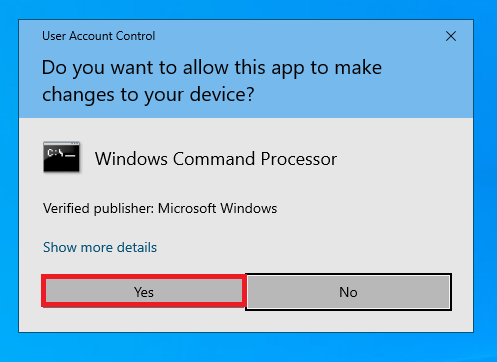
-
- Escribe " taskkill / f / im OneDrive.exe ",LuegoPresione Entrar.
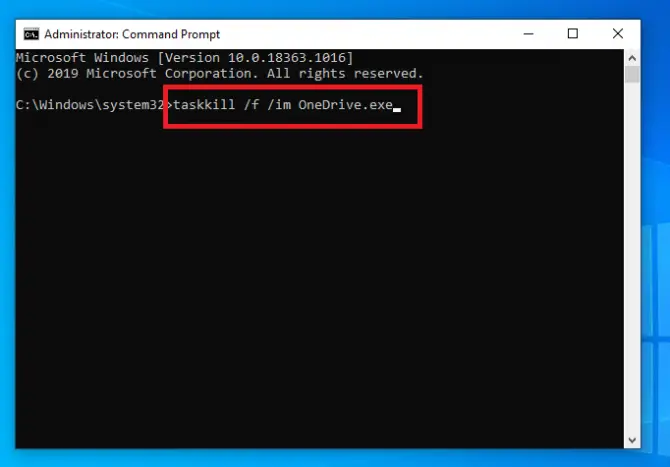
Esto finalizará todos los procesos en OneDrive.Si eso no es suficiente, es posible que deba desinstalar OneDrive.Puedes hacer esto en el siguiente paso.
- Si tiene un sistema de 32 bits, escriba " % SystemRoot% System32OneDriveSetup.exe / uninstall ",LuegoPresione Entrar.Para sistemas de 64 bits, escriba " % SystemRoot% SysWOW64OneDriveSetup.exe / uninstall ",LuegoPresione Entrar.
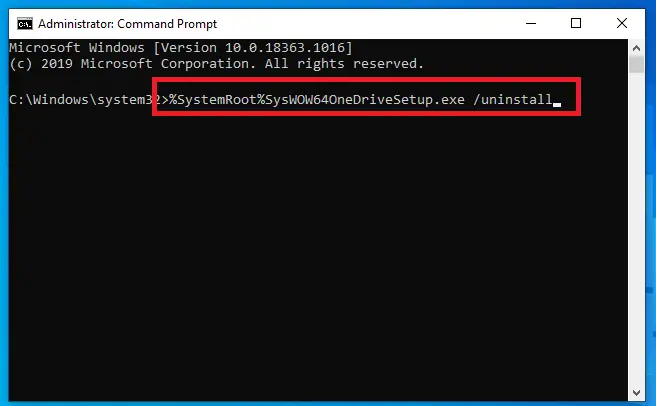
Esto debería haber resuelto el alto uso de la CPU.
Conclusión
Esperamos que una de las soluciones anteriores le haya funcionado y que su PC vuelva a funcionar sin problemas.










![Cómo ver la versión de Windows [muy sencillo]](https://infoacetech.net/wp-content/uploads/2023/06/Windows%E7%89%88%E6%9C%AC%E6%80%8E%E9%BA%BC%E7%9C%8B-180x100.jpg)


